VLC Media Player er en populær gratis og åpen kildekode mediespiller og redaktør på multiplatform. Du kan spille, redigere, konvertere og spille inn video- og lydfiler med VLC, så vel som DVD-plater. Det er riktig at du kan spille inn DVD med VLC. Du kan spille inn og rippe en spillbar DVD ved å bruke VLC. VLC kan imidlertid ikke rippe de nylig kjøpte DVD-platene. Fordi det er kopibeskyttelse på kommersielle DVD-er. I løpet av denne tiden kan du bruke DVD-dekrypteringsprogramvare til å dekryptere DVD-filmer. Eller du kan kjøre VLC-alternativ skjermopptaker for å spille inn videoer fra beskyttede DVDer. Uansett, du kan få to brukbare løsninger her.
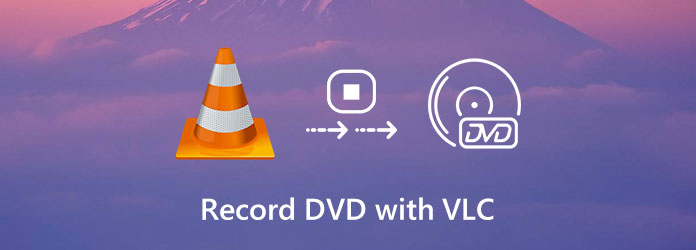
Hvis du vil omgå DVD-opphavsrettsbeskyttelse, kan du bruke AnyMP4 Screen Recorder å spille inn DVD-filmer. Det er den 100% arbeidsmåten å spille inn beskyttede og ubeskyttede DVD / Blu-ray-plater uten tap av kvalitet. Du kan spille inn hele DVD-filmen eller det bestemte segmentet fritt. Dessuten kan du angi en oppgaveplan for automatisk innspilling av DVD-filmer på datamaskinen din. De innspilte DVD-filmene lagres automatisk som MP4 eller andre formater.
Anbefaling
Sikker nedlasting
Sikker nedlasting
1. Gratis nedlasting, installer og start AnyMP4 Screen Recorder. Klikk Videoopptaker i hovedgrensesnittet for DVD-opptak.

2. Angi DVD-avspillingsvinduet som skjermopptaksområde. Slå på System lyd å spille inn filmer fra DVD med lyd.

3. Klikk REC for å starte innspillingen av DVD som MP4. Hvis du vil lagre DVD-filmer som andre formater, må du klikke på innstillinger og endre utgangsvideoformatet før innspilling.

4. Klikk på når du slutter å spille inn DVD Spille i Forhåndsvisning vindu for å ta en sjekk. Trim DVD-opptaksvideoen om nødvendig. Klikk til slutt Spar å laste ned og eksportere de digitaliserte DVD-filmene.

Merk: Det er også en gratis skjermopptaker du kan prøve. Det er AnyMP4 gratis online skjermopptaker som lar brukerne ta opp videoen fra hjemmelaget DVD som WMV- eller MP4 -format. Utgangskvaliteten på DVD -video vil imidlertid bli redusert. Du kan se vannmerke satt inn i den innspilte DVD MP4 -videoen her.
Denne delen vil vise deg hvordan du bruker VLC til å spille inn DVD uten kopibeskyttelse. Dermed kan du spille inn DVDer til videoer gratis på datamaskinen din. Neste gang du vil se DVD-filmer, er det ikke nødvendig å sette DVD-platen inn i DVD-stasjonen igjen. Du kan spille av innspilte DVD-filmer med VLC eller andre mediaspillere.
1. Kjør VLC Media Player. Velg Avanserte kontroller fra Se nedtrekksliste på toppen. Du kan se VLC Media Player blir til en lett videospiller.
2. Fold ut Media liste. Velge Legg til fil for å åpne en DVD-video du vil spille.
3. Klikk på Record for å starte innspillingen av DVD-video med VLC.
4. Hvis du vil avslutte VLC DVD-opptak, klikker du bare på Stopp-knappen.
5. Lagre DVD-opptaksfilen i MPEG-format i VLC.
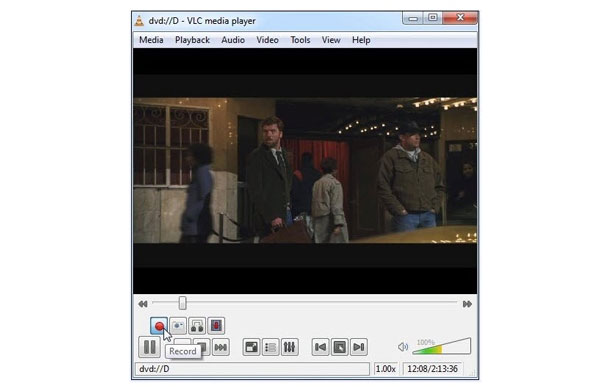
Bortsett fra Record DVD, kan VLC Player også brukes som en DVD-lyduttrekker. Det er et uunnværlig multimediaverktøy for håndtering av DVDer.
Hvordan rippe flere episoder fra en DVD ved hjelp av VLC?
Dekrypter DVDen først. Senere kan du spille inn DVD-episoder med VLC én etter én.
Hvor lang tid tar det å spille inn DVD med VLC?
I følge testen tar videoen per halvtime 15 til 40 minutter VLC DVD-opptak. Så du trenger å la datamaskinen være i ro i timer når du spiller inn en DVD med VLC Media Player?
Dette er to forskjellige måter å spille inn DVD på med VLC og AnyMP4 Screen Recorder. Hvis du har installert DVD -dekrypteringsprogramvare på datamaskinen din, eller du vil spille inn hjemmelagde DVD -plater, kan du spille inn DVD ved hjelp av VLC.